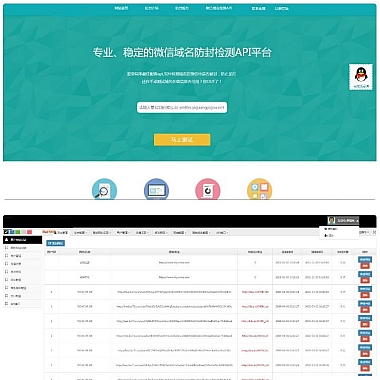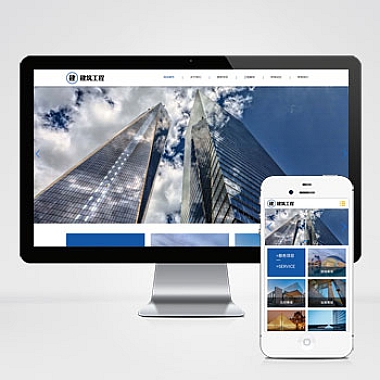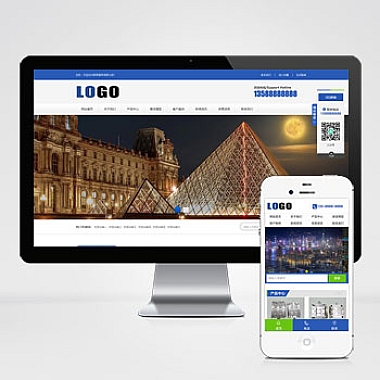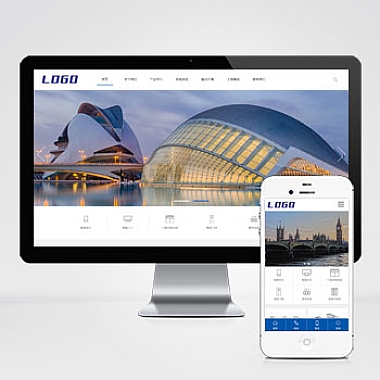Outlook作为一款常用的电子邮件客户端,提供了邮件撤回的功能,可以帮助用户在发送邮件后及时撤回邮件,避免不必要的尴尬和麻烦。接下来,我们将详细介绍Outlook怎么撤回邮件的攻略,帮助读者更好地利用这一功能。
邮件撤回的背景
邮件撤回功能是Outlook提供的一个非常实用的功能,它可以帮助用户在发送邮件后发现错误或者不合适的内容时及时撤回邮件,避免对方收到邮件后产生不必要的困扰或误解。这对于工作和生活中的邮件沟通非常重要,可以帮助用户更加高效地进行邮件交流。
步骤一:打开Outlook客户端
打开你的Outlook客户端,进入你的邮箱账号。
步骤一详解:
在电脑上双击Outlook图标,或者在开始菜单中搜索Outlook并打开。
步骤二:找到已发送的邮件
在“已发送”邮件夹中找到你需要撤回的邮件。
步骤二详解:
在Outlook客户端中,点击“已发送邮件”文件夹,找到你需要撤回的邮件。
步骤三:选择“撤回这封邮件”
在已发送的邮件中,选择需要撤回的邮件,然后点击“撤回这封邮件”。
步骤三详解:
在已发送的邮件中,选中需要撤回的邮件,然后在菜单栏中点击“撤回这封邮件”。
步骤四:选择撤回方式
在弹出的撤回窗口中,选择“删除未读副本”或“删除未读副本和替换为新邮件”。
步骤四详解:
在弹出的撤回窗口中,根据需要选择“删除未读副本”或“删除未读副本和替换为新邮件”。
步骤五:确认撤回
点击“确定”按钮,确认撤回操作。
步骤五详解:
在选择撤回方式后,点击“确定”按钮,确认撤回操作。
注意事项
在使用邮件撤回功能时,需要注意以下几点:
1. 邮件撤回只对已发送的邮件有效,对方必须是使用Outlook或Exchange邮件服务器才能撤回成功;
2. 如果对方已经阅读了邮件,撤回操作将无效;
3. 撤回邮件的成功率取决于对方的邮件客户端设置和网络状态。
通过以上详细的Outlook邮件撤回攻略,相信读者已经对如何在Outlook中撤回邮件有了更清晰的认识。在日常使用中,合理利用邮件撤回功能可以帮助我们更好地处理邮件沟通,避免不必要的麻烦和误会。希望对读者有所帮助,谢谢阅读!